作者:
Eric Farmer
创建日期:
3 行进 2021
更新日期:
27 六月 2024

内容
- 脚步
- 方法 1(共 5 个):Windows 10、8.1、7、Vista
- 方法 2 of 5:Mac OS X
- 方法 3 of 5:Windows XP
- 方法 4 of 5:如何在 iOS 中关闭缩放模式
- 方法 5(共 5 个):Android
- 提示
在 Windows 和 Mac OS X 计算机上,调整桌面图标的大小很容易 — 右键单击桌面并从“视图”、“选项”或“属性”菜单中选择适当的选项。但是在 iPhone 和 Android 上很难做到这一点,因为移动系统不支持调整图标大小。请注意,一些制造商将此功能添加到他们的 Android 手机中。如果您的 iOS 设备上的图标看起来太大,请不要气馁 - 只需关闭缩放模式即可。本文将向您展示如何在 Windows、Mac OS X 和 Android 中调整图标大小,以及如何在 iOS 中禁用缩放模式。
脚步
方法 1(共 5 个):Windows 10、8.1、7、Vista
 1 右键单击桌面上的空白区域。 将打开一个带有各种选项的菜单。
1 右键单击桌面上的空白区域。 将打开一个带有各种选项的菜单。  2 单击查看。 将打开一个新菜单。此菜单的前三个选项负责图标的大小。您将在当前选项旁边看到一个复选标记。
2 单击查看。 将打开一个新菜单。此菜单的前三个选项负责图标的大小。您将在当前选项旁边看到一个复选标记。  3 选择“普通图标”或“小图标”以减小图标的大小。 如果当前选项是大图标,首先选择普通图标选项。如果当前选项是普通图标,请选择小图标。
3 选择“普通图标”或“小图标”以减小图标的大小。 如果当前选项是大图标,首先选择普通图标选项。如果当前选项是普通图标,请选择小图标。 - 在 Windows Vista 中,小图标选项称为经典图标。
方法 2 of 5:Mac OS X
 1 右键单击桌面上的空白区域,然后从菜单中选择“显示视图选项”。 将打开一个带有桌面设置的窗口。
1 右键单击桌面上的空白区域,然后从菜单中选择“显示视图选项”。 将打开一个带有桌面设置的窗口。  2 将图标大小选项下的滑块向左移动。 图标的当前大小(以像素为单位)显示在窗口顶部的图标大小选项旁边(例如,48x48)。将滑块向左移动将减小图标的大小。
2 将图标大小选项下的滑块向左移动。 图标的当前大小(以像素为单位)显示在窗口顶部的图标大小选项旁边(例如,48x48)。将滑块向左移动将减小图标的大小。 - 数字越小,图标的尺寸越小。
- 最小图标大小为 16x16,最大为 128x128。
 3 单击窗口右上角的红色“关闭”按钮以保存更改。 如果您不喜欢图标的大小,请打开桌面首选项窗口并选择不同的大小。
3 单击窗口右上角的红色“关闭”按钮以保存更改。 如果您不喜欢图标的大小,请打开桌面首选项窗口并选择不同的大小。
方法 3 of 5:Windows XP
 1 右键单击桌面上的空白区域,然后从菜单中选择“属性”。
1 右键单击桌面上的空白区域,然后从菜单中选择“属性”。 2 单击高级。
2 单击高级。 3 从元素菜单中,选择图标。
3 从元素菜单中,选择图标。 4 在“尺寸”行中输入一个较小的数字。 在大小行(以像素为单位显示图标的当前大小)的右侧,您将看到两个向上和向下的箭头。单击向下箭头以减少数字。
4 在“尺寸”行中输入一个较小的数字。 在大小行(以像素为单位显示图标的当前大小)的右侧,您将看到两个向上和向下的箭头。单击向下箭头以减少数字。 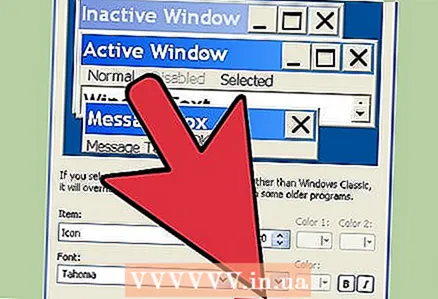 5 单击“确定”保存更改并返回桌面。 如果您对新图标大小不满意,请返回“高级”窗口并调整大小。
5 单击“确定”保存更改并返回桌面。 如果您对新图标大小不满意,请返回“高级”窗口并调整大小。
方法 4 of 5:如何在 iOS 中关闭缩放模式
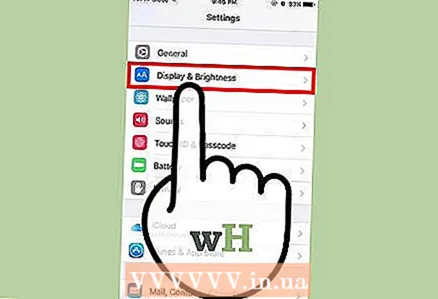 1 启动设置应用程序并点击显示和亮度。 在 iPhone 或 iPad 上无法调整图标大小,但可以缩小过大的图标大小。如果设备处于缩放模式,请禁用缩放模式。
1 启动设置应用程序并点击显示和亮度。 在 iPhone 或 iPad 上无法调整图标大小,但可以缩小过大的图标大小。如果设备处于缩放模式,请禁用缩放模式。 - 如果图标太大而无法启动“设置”应用程序,请用三个手指双击屏幕缩小,然后重试。
 2 在“显示模式”下找到“查看”部分。 它有两个选项:
2 在“显示模式”下找到“查看”部分。 它有两个选项: - 标准 - 选择此选项时,手机未处于缩放模式,因此无法缩小图标。
- 缩放 - 如果此选项处于活动状态,请选择标准选项以减小图标的大小。
 3 单击“缩放”(如果可能)。 “缩放模式”将出现在屏幕上。
3 单击“缩放”(如果可能)。 “缩放模式”将出现在屏幕上。  4 单击标准 > 安装。 主屏幕和图标将缩小为标准(较小)尺寸。
4 单击标准 > 安装。 主屏幕和图标将缩小为标准(较小)尺寸。
方法 5(共 5 个):Android
 1 按住主屏幕上的空白区域。 一些制造商在其 Android 版本中包含自定义图标大小功能。在某些 Sony 手机(也可能是其他设备)上,将在屏幕底部打开一个工具栏。
1 按住主屏幕上的空白区域。 一些制造商在其 Android 版本中包含自定义图标大小功能。在某些 Sony 手机(也可能是其他设备)上,将在屏幕底部打开一个工具栏。  2 选择主屏幕设置(或等效项)。
2 选择主屏幕设置(或等效项)。 3 点按图标大小以查看可用大小。 在某些手机上,您可以在两个选项之间进行选择 - “小”和“大”,而在其他手机上,可用尺寸要大得多。
3 点按图标大小以查看可用大小。 在某些手机上,您可以在两个选项之间进行选择 - “小”和“大”,而在其他手机上,可用尺寸要大得多。  4 选择小,然后转到主屏幕查看您的更改。
4 选择小,然后转到主屏幕查看您的更改。
提示
- 您可以手动更改图标的位置 - 只需将它们拖放到所需位置(在 Windows 和 Mac OS X 中)。
- 如果您使用的是标准版 Android 并且知道如何安装新应用程序,请安装不同的 Android 启动器。 Launcher 是一种更改主屏幕功能和外观的应用程序。很多时候,图标可以在启动器中调整大小。



